Excel解决累计时长超过24小时的显示问题
【摘要】最近小编发现有诸多的小伙伴们对于Excel解决累计时长超过24小时的显示问题都颇为感兴趣的,大家也都想要及时了解到Excel解决累计时长超过24
最近小编发现有诸多的小伙伴们对于Excel解决累计时长超过24小时的显示问题都颇为感兴趣的,大家也都想要及时了解到Excel解决累计时长超过24小时的显示问题相关信息,那么小编今天就来为大家梳理下具体的关于这个问题的一些消息吧。
如下图所示,统计每个时段的总时长,用SUM函数,如果总时长在24小时以内,是能够正常显示的:
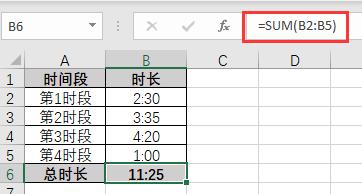
如果总时长超过或者恰好是24小时,就会出问题,如下图:
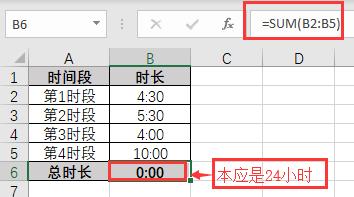
或者:
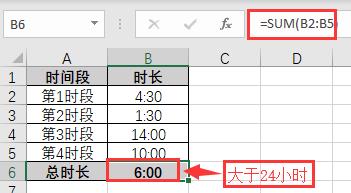
如何解决?
方法实现
依然用SUM函数。
在总时长B6单元格上右击,在弹出的快捷菜单选择“设置单元格格式”,如下图:
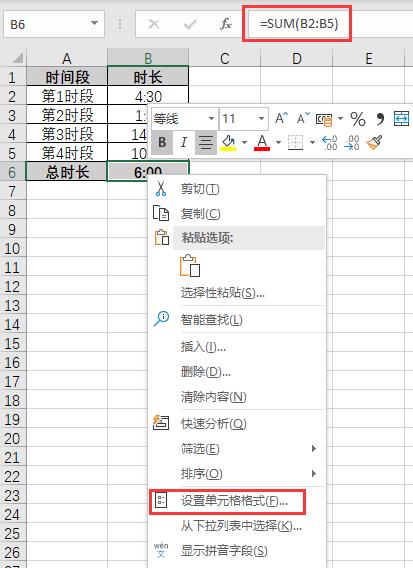
在打开的“设置单元格格式”对话框中的“数字”选项卡中“分类”中将“自定义”类型框中输入“[h]:mm”,单击“确定”按钮,如下图:
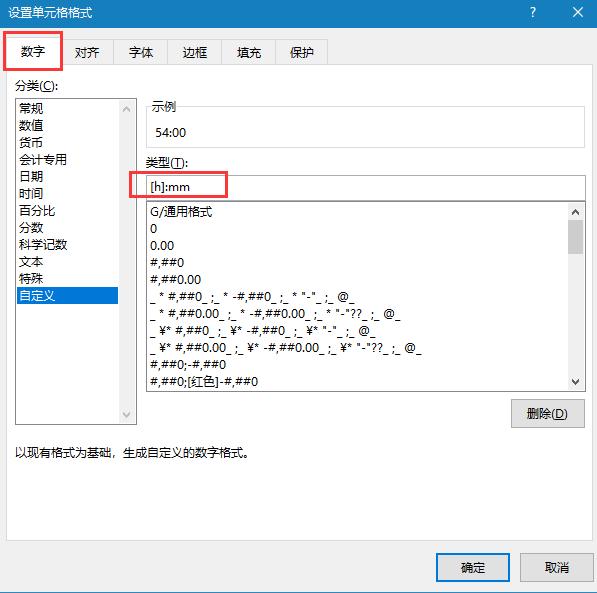
累计时长正常显示,如下图:
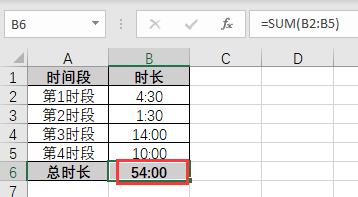
以上就是关于Excel解决累计时长超过24小时的显示问题方法这方面的小知识了,希望对有需要的小伙伴有所帮助。
上一篇:八个实用而强大的Excel神技巧
下一篇:Excel使用特殊符号自定义单元格格式
就业培训申请领取


环球青藤
官方QQ群扫描上方二维码或点击一键加群,免费领取大礼包,加群暗号:青藤。 一键加群
最新文章
Excel各地入口
环球青藤官方微信服务平台




刷题看课 APP下载
免费直播 一键购课
代报名等人工服务






